Runtime Broker process ielādē sistēmu - ko darīt

- 2731
- 281
- Alejandro Moen
Sākot ar "astoņiem" uzdevuma dispečerā, uzmanīgi lietotāji var atrast jaunu procesu sev - Runtimebroker.Exe. Tas pieder sistēmai, bet, neskatoties uz to, dažos gadījumos tas var izraisīt daudzkārtēju CPU vai sistēmas bremžu slodzi, ņemot vērā RAM uztveršanu.
Dažreiz vīrusi tiek maskēti kā šis process, tāpēc ir tik svarīgi spēt noteikt, vai autentiskais izpildlaika brokeris ir jūsu dispečerā vai viltus, un ko darīt, ja dators ir ļoti palēnināts šī procesa dēļ.

Kāds ir process dispečerā - izpildlaika brokeris
Procesa galvenais mērķis ir pārvaldīt lietojumprogrammu atļaujas, kas ielādētas no Microsoft Store veikala. Parasti tas aizņem salīdzinoši nedaudz RAM un neietekmē datora veiktspēju, bet dažos gadījumos tas stingri ielādē sistēmu. Parasti tas notiek, ja ielādētā lietojumprogramma darbojas nepareizi.
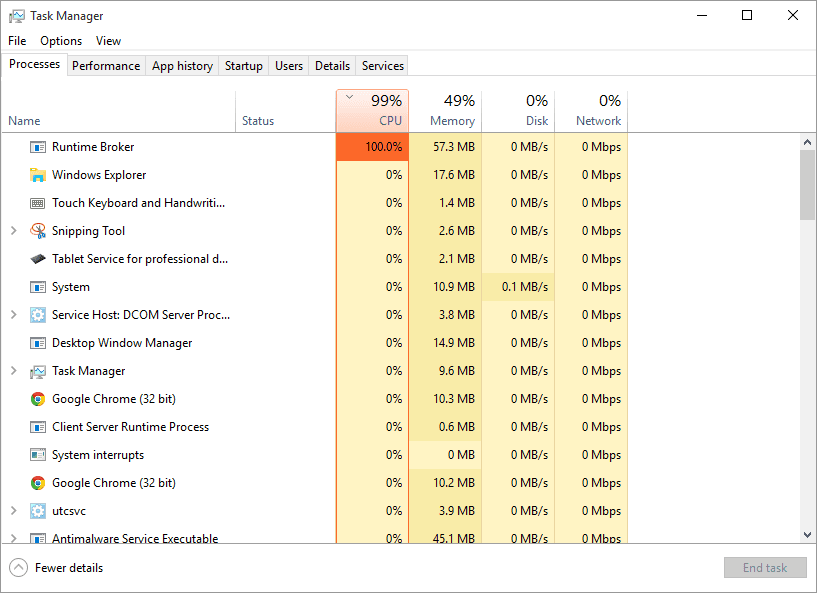
Var šķist, ka process nav svarīgi Windows, it īpaši, ja jūs neizmantojat veikalu. Bet tas tā nav: izņemot augšupielādēto programmu veiktspējas atbalstīšanu Runtimebroker.EXE ir atbildīgs par vairāku sistēmas lietojumprogrammu, ieskaitot Cortana balss palīgu. Tas nedarbosies normāli bez šī procesa un ugunsmūra OS, kā arī funkciju "Meklēt". Visbeidzot, Runtime Broker programma, kas karājas uzdevumu dispečerā. Mēs runājam par informācijas vākšanas funkciju par lietotāja darbībām uz Mycrosoft serveri, aizsegā "Pakalpojuma uzlabošanas" uzlabojot ".
Tātad procesa izslēgšana ir saistīta ar dažādām nepatīkamām sekām, par kurām mēs runāsim vēlāk.
Kāpēc Runtime Broker ielādē procesoru
Kā bieži notiek, daudzkārtējs slodzes palielināšanās, kas saistīta ar procesu, var notikt dažādu iemeslu dēļ.
Dažos gadījumos iemesls ir uz virsmas un sastāv no paša Microsoft veikala darbiem. Atgriezt procesora slodzi uz normu, palīdzēs atvienot dažas sistēmas funkcijas.
Jūs varat mēģināt atspējot fona lietojumprogrammu:
- Mēs iedziļināmies cilnē "Parametri";
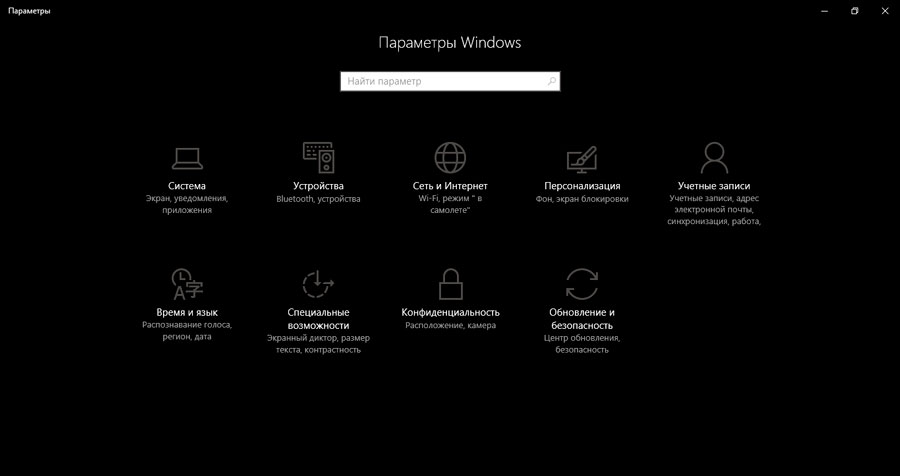
- Noklikšķiniet uz izvēlnes vienuma "Privātums";
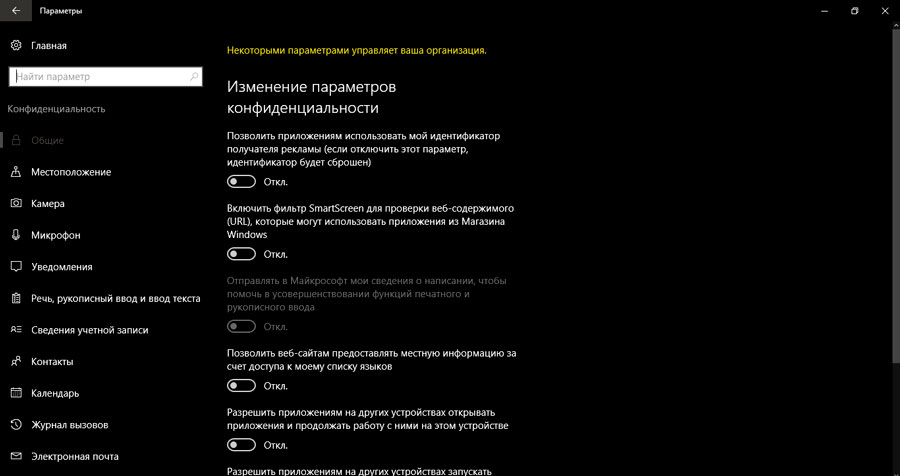
- atlasiet apakšdaļu "fona lietojumprogrammas";
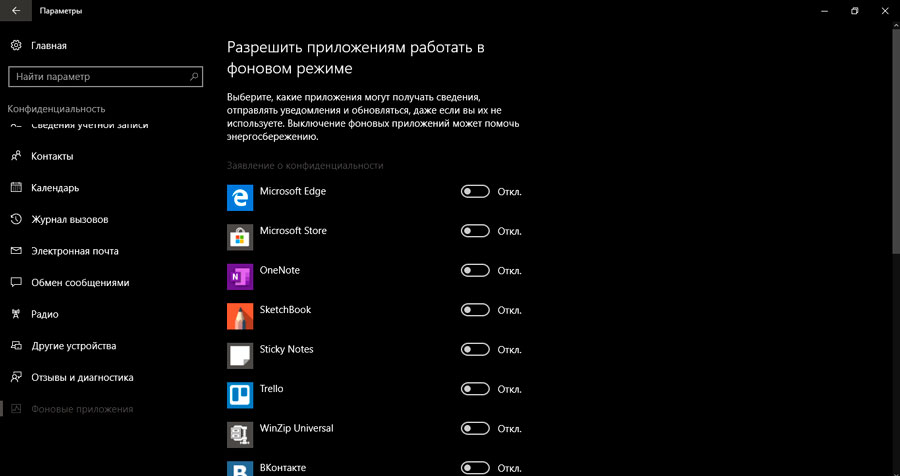
- Visi pārslēgšanas slēdži un slīdņi ir uzstādīti "izslēgtā".";
- Pārbaudiet CPU slodzi uzdevuma dispečerā;
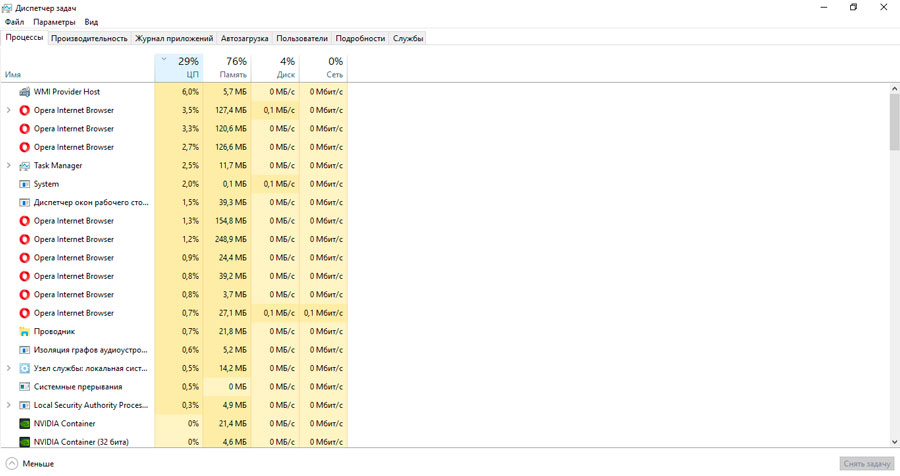
- Ja viss atgriezās pie normas, ir jāieslēdz visas lietojumprogrammas un pēc kārtas jāizslēdz, lai atrastu nepareizu darbību vainīgo;
- Mēs atstājam atrasto pieteikumu atvienotu vai izdzēstu.
Ja šis solis izrādījās neveiksmīgs, izslēdziet paziņojumus/padomus:
- Mēs iedziļināmies cilnē "Parametri";
- Noklikšķiniet uz izvēlnes vienuma "Sistēma";
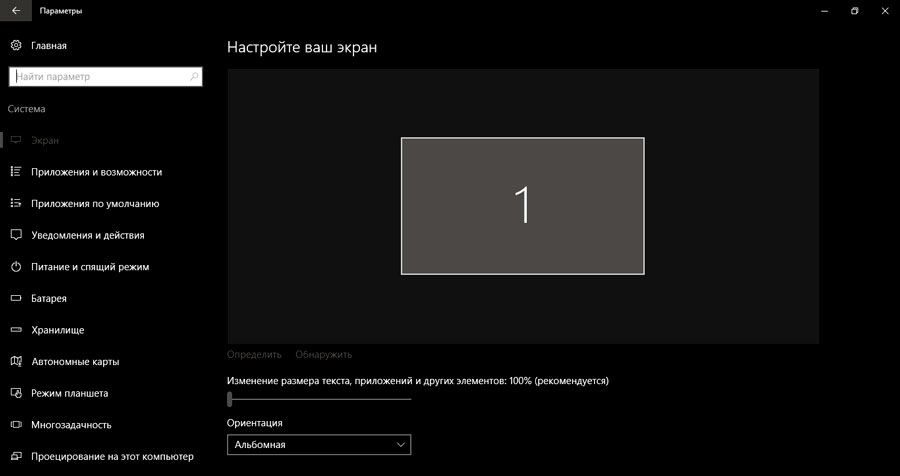
- atlasiet apakšdaļu "Paziņojumi/darbības";
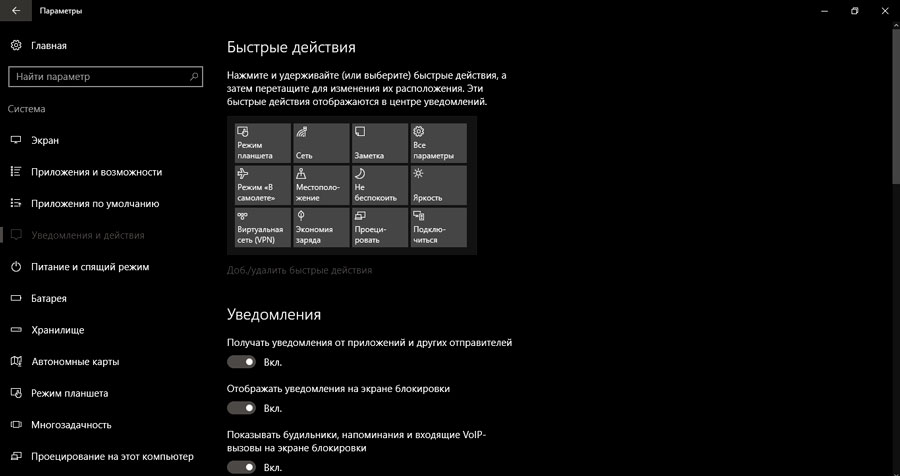
- Atvienojiet padomus, paziņojumus;
- Pārslogojiet datoru un skatieties rezultātus.
Ja slodze ir samazinājusies, mēs rīkojamies saskaņā ar iepriekšējo shēmu: mēs meklējam vainīgo, ieslēdzot un izslēdzot šo funkciju uz visiem laikiem (vai drīzāk, pirms Windows pārinstalēšanas).
Dažos gadījumos vainīgais paziņo sevi - datora sasalšana notiek pēc jaunas lietojumprogrammas instalēšanas, kas ielādēta no Microsoft Store. Šajā gadījumā tas ir jānoņem un jāmēģina lejupielādēt un instalēt vēlreiz. Varbūt kļūdas parādījās precīzi iepriekšējās pieturas posmā. Ja tas nepalīdzēja, jums ir jāatsakās no šīs programmas un jāmeklē tās līdzvērtīgā nomaiņa.
Vēl viens iemesls, kāpēc strauji samazinās datora veiktspēja.
Visbeidzot, vainīgais var būt vīruss, kas tika maskēts kā šī sistēmas process. Parasti RAM slodze norāda uz kļūmi pašā Windows, un, ja centrālais procesors ir ļoti ielādēts, ir vērts pārbaudīt datoru, lai nebūtu kaitīgas programmas.
Ko darīt, ja sistēmas process ir izpildlaika brokeris, daudz atmiņas vai CP
Vienkāršākā iespēja ir izslēgt procesu, izmantojot uzdevumu pārvaldnieku. Ja pēc datora atsāknēšanas sistēma ir ieguvusi stabili, var pieņemt, ka tā ir nejauša kļūme.
Ja situācija tiek atkārtota, varat mēģināt ierobežot procesa pienākumu loku, atsakoties iegūt brīdinājumu no programmām, kas ielādētas veikalā. Kā to izdarīt, mēs aprakstījām nedaudz augstāk.
Vēl viena mantinieka pieminētā recepte ir doties uz “atjaunināšanas centru” (ja nezināt, kur tā atrodas, atrodiet to ar meklēšanu) un tur, lai izslēgtu atjauninājumus lietojumprogrammām, kas ielādētas no Microsoft veikala:
- Noklikšķiniet uz cilnes "Papildu iestatījumi";
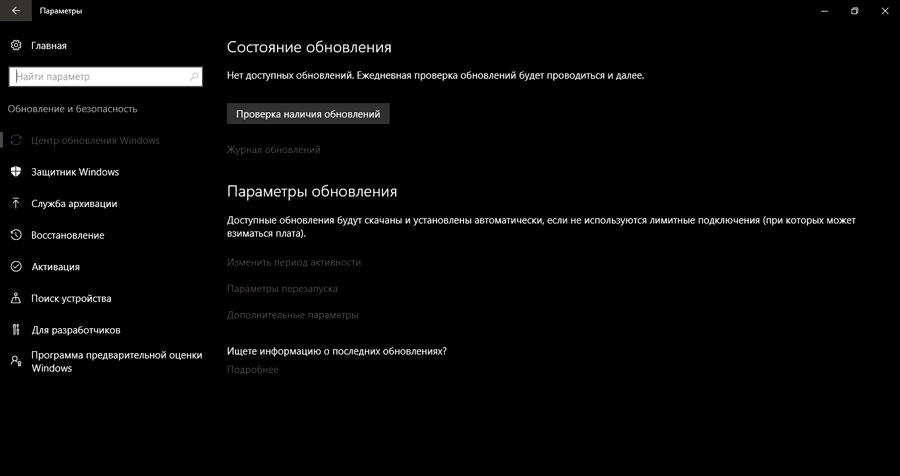
- Mēs pārejam uz preci "Piegādes optimizācija";
- Mēs uzliekam aizliegumu no citiem datoriem.
Kā variants (tālu no labākā), jūs varat veikt pilnīgu izpildlaika brokera izslēgšanu starp Windows 10, kas tiek veikts sarežģītā veidā - ar reģistra starpniecību:
- Nospiediet Win+R kombināciju, paņemiet regedit meklēšanas rindā, noklikšķiniet uz Labi;
- Pēc reģistra redaktora atvēršanas mēs meklējam līnijas CurrentControlSet/Services/TimeBroker, kas atrodas HKEY_LOCAL_MACHINE/SYSTEM filiālē;
- Starp parādītajiem parametriem mēs divreiz noklikšķinām uz sākuma, ievadiet 3 vērtību laukā.
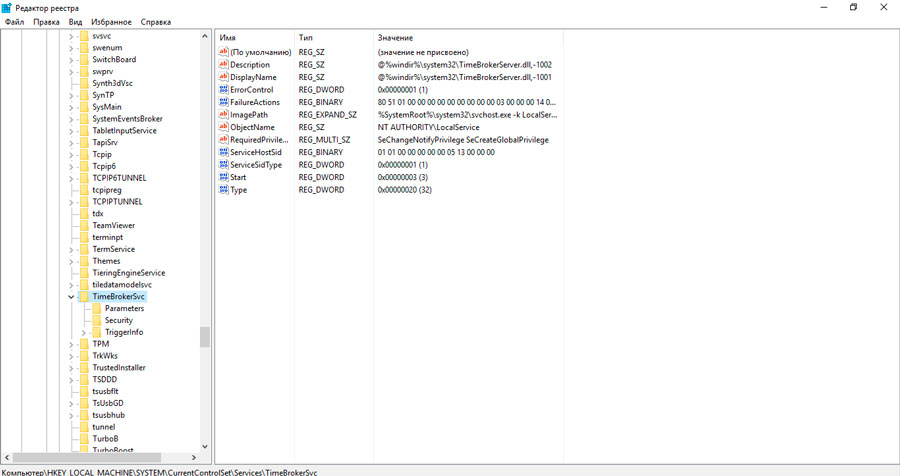
Šāds rediģēšanas reģistrs novedīs pie pastāvīgas pakalpojuma izslēgšanas. Ņemiet vērā, ka darbam ar reģistru ir vajadzīgas noteiktas prasmes - jebkura nepareiza darbība var izraisīt sistēmas sabrukumu. Tāpēc, pirms zvana reģistra redaktoram, ieteicams izveidot tā rezerves kopiju, izmantojot nākamo algoritmu:
- Nospiediet Win+R kombināciju, paņemiet regedit meklēšanas rindā, noklikšķiniet uz Labi;
- Noklikšķiniet uz datora ikonas ar peles labo pogu;
- Atverot izvēlni, atlasiet vienumu "Export";
- Mēs saglabājam USB zibatmiņas diska reģistru vai citā fiziskā piedziņā.
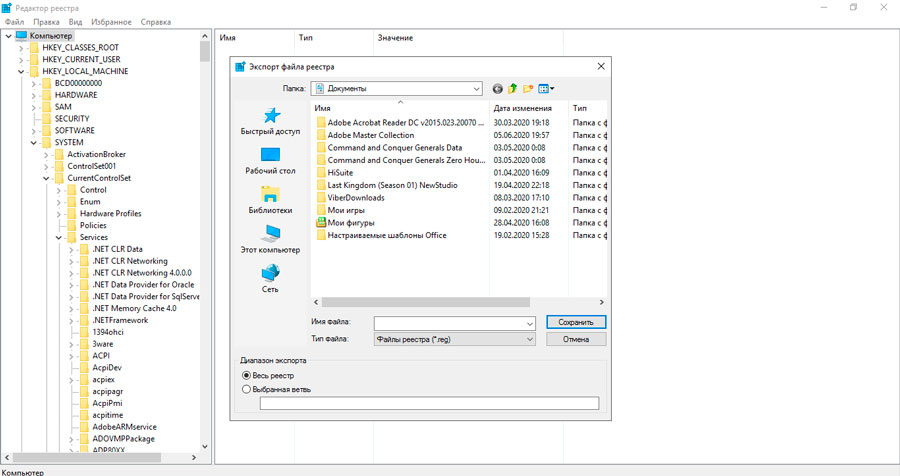
Vēl viens veids, kā atspējot izpildlaika brokeru.Exe un pārdēvējiet to, piemēram, Runtimebroker.Bakalaurs. Lai to izdarītu, jums ir jābūt administratora tiesībām. Pēc šādas darbības pakalpojums nesāksies, kamēr neatjaunosit failu atpakaļ.
Protams, jūs varat veikt Runtime Brokera fizisku noņemšanu no diska, bet šāds solis var radīt problēmas - ja dators ir nestabils pakalpojuma izslēgšanas dēļ, jums tas būs jāatjauno, tas ir, meklēt tīklu ar risku uzņemt vīrusu, nevis sistēmas programmu.
Kā saprast, ka palaistais izpildlaika brokera process ir vīruss
Tātad mēs esam nonākuši pie pēdējā iespējamā datora nestabilās darbības iemesla. Datoru krāpnieki ir izgudrojoši cilvēki. Vīrusi, kas maskēti kā sistēmas procesi, ir diezgan izplatīta parādība un Runtimebroker process.Exe nav izņēmums. Lai pārbaudītu, vai ļaunprātīga programmatūra ir problēmu avots, varat mēģināt veikt šādas darbības:
- Atrodiet failu ar norādīto nosaukumu Windows/System32 katalogā (lielākā daļa operētājsistēmas sistēmas failu tiek saglabāti tajā);
- Noklikšķiniet uz PKM faila un parādītajā konteksta izvēlnē, atlasiet “Secināt ar ...” (elipses vietā jūsu datorā būs instalēts pretvīrusu programmas nosaukums);
- Tiks palaists pretvīruss, kas pārbaudīs, vai nav ļaunprātīga koda specifiska fails.
Ja kāda iemesla dēļ jūs nelietojat pretvīrusu programmatūru, ir alternatīvs veids, kā pārbaudīt:
- Atkārtojiet meklēšanas failu Runtimebroker.EXE Windows/System32 katalogā;
- Vēlreiz zvaniet uz konteksta izvēlni, noklikšķinot uz faila ar peles labo pogu;
- Atlasiet apakšdaļu "Rekvizīti";
- Atverot logu, atlasiet opciju “Digitālie paraksti” un pārliecinieties, vai šis elements ir instalēts un pieder Microsoft Corporation. Ja nav sertifikāta vai ja kāds cits uzņēmums vai indivīds ir tā īpašnieks, mēs varam teikt, ka jūsu priekšā nav īsta lietderība, kas nekavējoties jāsvītro.
Parasti reāls fails tiek pārvietots uz citu mapi, un to var atrast, ieslēdzot failu kontekstuālo meklēšanu. Lai novērstu šādu problēmu rašanos, labāk ir izveidot pretvīrusu programmatūru un pēc tās uzsākšanas pilnībā pārbaudīt sistēmu. Ja programma atrod ļaunprātīgas programmas, varat tās ievietot karantīnā vai izdzēst, daži pretvīrusi piedāvā kā iespēju inficēto programmu ārstēšanu. Pēc globālās datora pārbaudes sistēmas reģistrs ir jātīra. CCleaner utilītā ir vislabāk to tikt galā ar to, kas ar augstu efektivitāti var noņemt ierakstus, kas ir vīrusa koda ieviešanas rezultāts.
https: // www.Youtube.Com/skatīties?v = rxznw5hweee
- « Diriģenta darba paātrinājums un mapju atvēršana logos
- IOS ierīces ekrāna atdalīšanas metodes divās daļās »

